
¿Cómo arreglar la barra de tareas de Windows 11 no funciona?
¿Tiene problemas con su barra de tareas de Windows 11 no funciona? No estás solo. Muchos usuarios de Windows 11 en todo el mundo han encontrado este problema en algún momento u otro. Afortunadamente, hay algunos pasos simples que puede tomar para diagnosticar y solucionar el problema rápidamente. En este artículo, ofreceremos una guía detallada sobre cómo solucionar problemas y reparar la barra de tareas que no funciona en Windows 11. ¡Comencemos!
Arreglar la barra de tareas de Windows 11 no funciona
- Reinicie su PC para ver si soluciona el problema.
- Intente ejecutar el solucionador de problemas de Windows.
- Compruebe si la barra de tareas está habilitada desde la configuración.
- Intente restablecer el explorador de Windows.
- Desbloquee la barra de tareas.
- Ejecute el verificador de archivos del sistema de Windows.
- Compruebe si la barra de tareas es visible en la otra cuenta de usuario.
- Crear una nueva cuenta de usuario.
- Reinstale Windows 11.
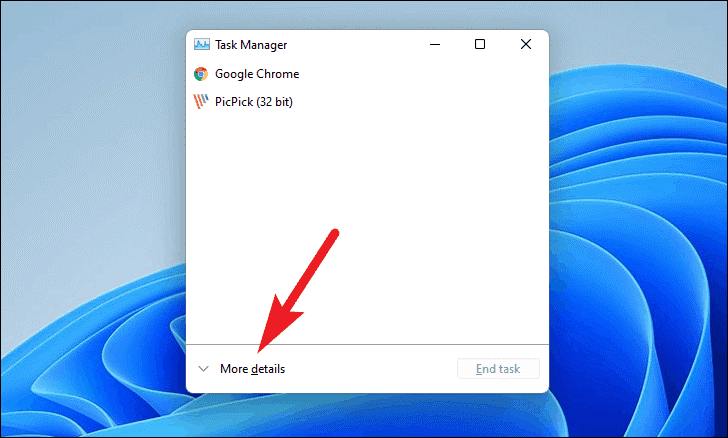
Solucionar problemas de Windows 11 La barra de tareas no funciona
La barra de tareas es uno de los elementos más importantes de un sistema operativo Windows. Permite a los usuarios acceder a sus programas, verificar las notificaciones y más. Sin embargo, cuando la barra de tareas de Windows 11 deja de funcionar, puede ser un gran inconveniente. Este artículo lo ayudará a solucionar los problemas cuando su barra de tareas de Windows 11 no funcione y cómo solucionarlo.
Reinicie su computadora
Lo primero que debe hacer cuando su barra de tareas de Windows 11 no funciona es reiniciar su computadora. Esto restablecerá cualquier configuración que pueda haber cambiado y que podría solucionar el problema. Para reiniciar su computadora, haga clic en el botón Inicio y luego seleccione "Reiniciar".
Verifique la configuración de su barra de tareas
Si reiniciar su computadora no resuelve el problema, es posible que deba verificar la configuración de su barra de tareas. Para hacer esto, haga clic derecho en la barra de tareas y seleccione "Propiedades". Esto abrirá una ventana donde puede verificar la configuración de la barra de tareas y asegurarse de que todo esté configurado correctamente.
Deshabilite su software antivirus
Si tiene problemas con su barra de tareas de Windows 11, es posible que su software antivirus esté interfiriendo. Para verificar esto, intente deshabilitar su software antivirus y luego vea si la barra de tareas comienza a funcionar nuevamente.
Usando el defensor de Windows
Si está utilizando Windows Defender como su software antivirus, puede deshabilitarlo yendo a "Configuración" y luego "Actualización y seguridad". Desde allí, seleccione "Windows Defender" y luego apague la opción "Protección en tiempo real".
Uso de software de terceros
Si está utilizando el software antivirus de terceros, puede deshabilitarlo haciendo clic derecho en el icono del programa en la bandeja del sistema y seleccionando "Desactivar". También puede acceder a la configuración del programa Antivirus y deshabilitarla desde allí.
Ejecutar el verificador de archivos del sistema
Si todavía tiene problemas con su barra de tareas de Windows 11, es posible que deba ejecutar el verificador de archivos del sistema. Para hacer esto, abra el símbolo del sistema como administrador y luego escriba "SFC /Scannow". Esto escaneará los archivos de su sistema y reemplazará cualquiera de los que sean corruptos o faltantes, lo que podría solucionar el problema.
Restablecer su computadora
Si ninguna de las soluciones anteriores funciona, es posible que deba restablecer su computadora. Esto borrará todos sus datos y restaurará su computadora a su configuración original. Para hacer esto, vaya a "Configuración" y luego seleccione "Actualización y seguridad". Desde allí, seleccione "Recuperación" y luego haga clic en "Restablecer esta PC".
Top 6 preguntas frecuentes
Q1. ¿Qué es Windows 11?
A1. Windows 11 es la última versión del sistema operativo Microsoft Windows. Fue lanzado el 20 de octubre de 2020, y trae una gama de nuevas características, incluida la nueva barra de tareas de Windows 11. La nueva barra de tareas está diseñada para facilitar la administración de sus aplicaciones y tareas, pero algunos usuarios han informado que experimentaron problemas con TI no funciona correctamente.
Q2. ¿Cuáles son algunas razones comunes por las cuales la barra de tareas de Windows 11 podría no estar funcionando?
A2. Hay varias causas potenciales para que la barra de tareas de Windows 11 no funcione correctamente. Estos incluyen problemas de compatibilidad con ciertos programas o hardware, controladores obsoletos, archivos de sistema corruptos y conflictos entre diferentes programas. Si la barra de tareas deja de responder, podría deberse a cualquiera de estos problemas.
Q3. ¿Cómo puedo verificar las actualizaciones de Windows 11?
A3. Puede verificar las actualizaciones de Windows 11 abriendo la aplicación Configuración, haciendo clic en "Actualización y seguridad" y luego haciendo clic en "Verificar las actualizaciones". Esto verificará cualquier actualización disponible y le permitirá instalarlas si es necesario. Es importante mantener su sistema actualizado para evitar problemas potenciales.
Q4. ¿Qué debo hacer si tengo conductores obsoletos?
A4. Si tiene controladores obsoletos, debe actualizarlos lo antes posible. Para hacer esto, puede usar el Administrador de dispositivos en Windows 11. Se puede acceder haciendo clic con el botón derecho en el botón Inicio, seleccionando "Administrador de dispositivos" y luego seleccionando el dispositivo en cuestión. Luego puede seleccionar "Actualizar controlador" y seguir las instrucciones para actualizar el controlador.
Q5. ¿Cómo puedo verificar los archivos del sistema corrupto?
A5. Puede verificar si hay archivos de sistema corruptos en Windows 11 ejecutando la utilidad del verificador de archivos del sistema (SFC). Para hacer esto, abra el símbolo del sistema como administrador y escriba "SFC /Scannow". Esto escaneará su sistema para cualquier archivo corrupto e intentará repararlos si es necesario.
Q6. ¿Qué debo hacer si tengo conflictos entre diferentes programas?
A6. Si tiene conflictos entre diferentes programas, debe intentar identificar la causa raíz del problema y luego tomar medidas para resolverlo. Esto podría implicar desinstalar y reinstalar los programas en cuestión, o actualizar sus controladores. Si el problema persiste, es posible que deba comunicarse con el desarrollador de software para obtener más ayuda.
¿Cómo arreglar la barra de tareas de Windows 11 no funciona? La barra de tareas no muestra problema
Si ha estado luchando con la barra de tareas de Windows 11 no funciona correctamente, con suerte, este artículo le ha proporcionado la información que necesita para volver a funcionar. Desde la resolución de problemas del problema hasta el uso de programas de terceros para ayudar a restaurar la barra de tareas, hay una variedad de soluciones disponibles. Con cierta paciencia, perseverancia y el conocimiento correcto, debería poder restaurar su barra de tareas de Windows 11 a su gloria anterior.






